Opprette maler for kunnskapsartikler
Merk
Informasjonen om funksjonstilgjengelighet er som følger.
| Dynamics 365 Contact Center – innebygd | Dynamics 365 Contact Center – frittstående | Dynamics 365 Customer Service |
|---|---|---|
| No | Ja | Ja |
Maler for kunnskapsartikler hjelper kunnskapsforfatterne med å forenkle prosessen med å opprette kunnskapsartikler. Maler hjelper også kunnskapsansvarlige og forfattere med å opprettholde konsekvens i merking, språk og struktur.
Når en forfatter velger en mal for å opprette en artikkel, er visse felt i malen forhåndsutfylte med verdier, slik at forfatteren kan fokusere på hovedinnholdet i artikkelen.
Merk
Hvis du vil lære hvordan du bruker kunnskapsartikkelmaler til å opprette kunnskapsartikler, kan du se Opprette kunnskapsartikler ved hjelp av maler
Forutsetninger
Før du arbeider med maler, sørg for at du har de nødvendige rettighetene til å opprette, redigere eller slette kunnskapsartikkelmaler. Kontakt administrator hvis du ikke har disse rettighetene.
Opprette en kunnskapsartikkelmal
Som kunnskapsleder kan du opprette kunnskapsartikkelmaler ved å definere de nødvendige feltene, for eksempel språk, tittel, nøkkelord og emne. Disse feltene blir forhåndsutfylt når forfatteren oppretter artikkelen ved hjelp av malen, og reduserer arbeidet forfatterne har med å fylle ut disse feltene.
Du kan opprette en kunnskapsartikkelmal i appen Administrasjonssenter for Customer Service eller Administrasjonssenter for Contact Center ved å utføre følgende trinn:
Gå til Artikkelmal-delen.
- Velg Kunnskap i Agenterfaring i områdekartet. Siden Kunnskap vises.
- Gå til Artikkelmaler-delen på siden Kunnskap, og velg Behandle.
Velg Nytt.
I dialogboksen Velg språk velger du språket for malen, og deretter velger du OK. I dette eksemplet velger vi språket Engelsk – USA.
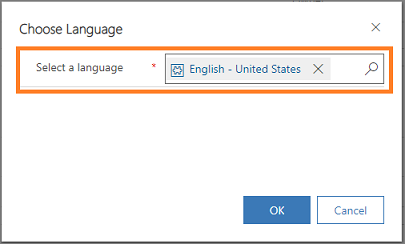
På siden Ny kunnskapsartikkelmal angir du verdiene for de obligatoriske feltene som skal forhåndsutfylles når malen velges.
Del Felt Beskrivelse MALDATA Navn Skriv inn et navn for malen. Eier Angi navnet på eieren av malen. Navnet ditt vises i dette feltet som standard. ARTIKKELDATA --Definer artikkelfeltene, for eksempel tittel, nøkkelord og emne, som brukes i kunnskapsartikler som opprettes basert på malen. INNHOLD --Definer en struktur som skal brukes i kunnskapsartikkelen som opprettes basert på denne malen. Mer informasjon: Bruke redigeringsprogrammet for rik tekst til å opprette artikler og e-post 
Når du har angitt nødvendig informasjon, velger du Lagre.
En mal opprettes og er tilgjengelig for bruk for kunnskapsforfattere for å opprette artikler.
Merk
På samme måte kan du redigere eller slette kunnskapsartikkelmaler fra Servicebehandling-området.
Bruke en mal i portalens skjemaer for kunnskapsartikkel for interaktiv opplevelse og egendefinerte skjemaer
Utfør følgende trinn for å legge til en kunnskapsartikkelmal i skjemaene:
I Dynamics 365 går du til Innstillinger>Avanserte innstillinger>Tilpassinger.
Velg Kunnskapsartikkelenhet, og velg deretter Skjemaer.
Åpne skjemaet for portalkunnskapsartikkel for interaktiv opplevelse, og velg deretter Skjemaegenskaper.
Velg Legg til for å legge til biblioteket for kunnskapsartikkelmalen som har følgende webressurs:
msdyncrm_/KnowledgeManagementFeatureWebResource/KnowledgeArticleTemplate/KnowledgeArticleTemplateMainSystemLibrary.js
Under Hendelsesbehandlinger kontroller at Hendelse-feltet er satt til Onload.
Velg Legg til. Kontroller at Bibliotek-feltet er fylt ut med samme webressurs som du har lagt til.
I Funksjon-feltet legger du til følgende funksjon:
KnowledgeManagement.CommandBarActions.Instance.knowledgeArticle_onload
Kontroller at det er merket av for Aktivert.
Merk av for Send utføringskontekst som første parameter, og velg deretter OK.
Velg Lagre, og velg deretter Publiser.